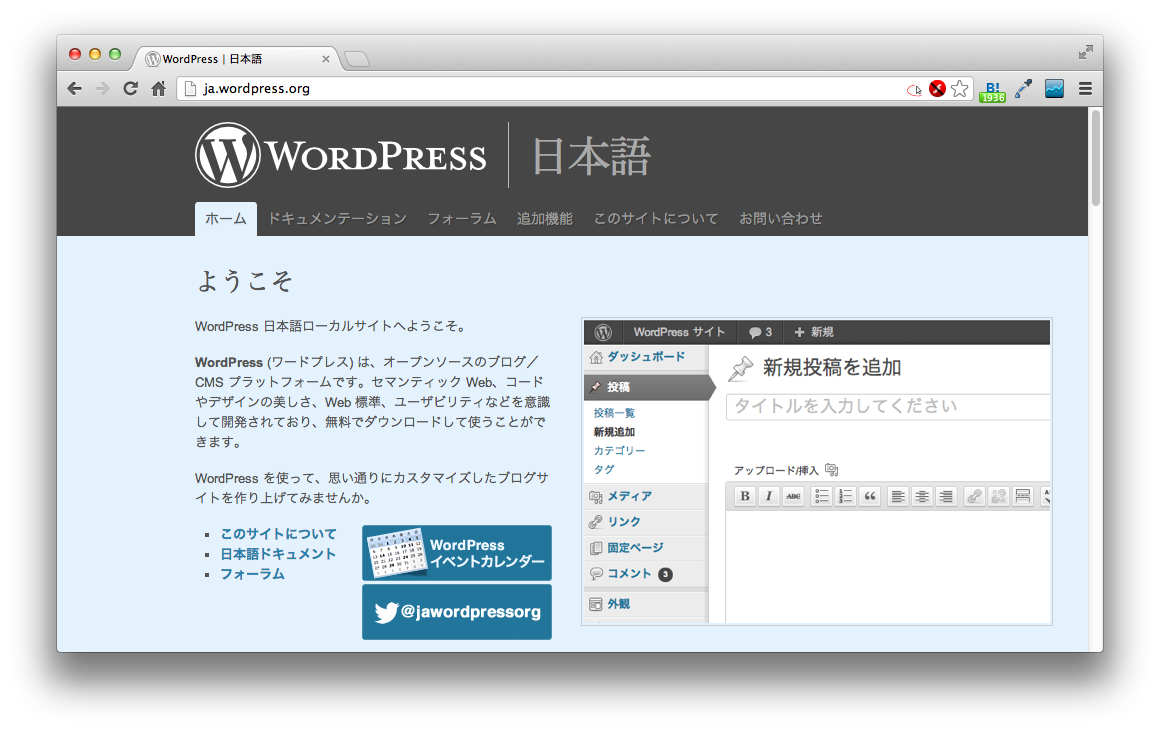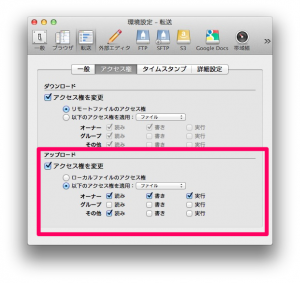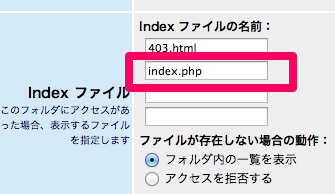さくらのレンタルサーバにwordpressをインストールしてみた。
はじめに
さくらインターネットのレンタルサーバにWordPressをインストールしてみました。
WordPressの入手
最新版のWordPressは以下のサイトからダウンロードできます。(無料)
導入手順
さくらインターネットのレンタルサーバにWordPressをインストールする手順については、以下のサイトに解説記事があります。
- はじめに上記サイトに従ってMySQLのデータベースを作成します。このとき、文字コードはUTF-8にしておきます。
- WordPressをダウンロードして、解凍します。
- レンタルサーバ上のwwwディレクトリ配下に解凍してできたwordpressディレクトリをアップロードします。このとき、アクセス権限を705にしておきます。
あとは手順どおり進めるだけでインストールができました。
トップページを表示するとForbiddenになる
トップページを開いたときに、Forbiddenのエラーになる場合は、index.phpの表示が許可されていない可能性があります。
以下のサイトが参考になりました。
- さくらインターネットにログインして、運用に便利なツールからファイルマネージャ(旧バージョンを選択します。
- ファイルマネージャ画面の右上にある「ウェブアクセスの設定」のリンクをクリックします。
- ファイルマネージャ画面で、Indexファイルにindex.phpを追加します。